一分钟修双系统的引导问题(删除系统不能进入系统界面)
- 格式:doc
- 大小:299.50 KB
- 文档页数:2
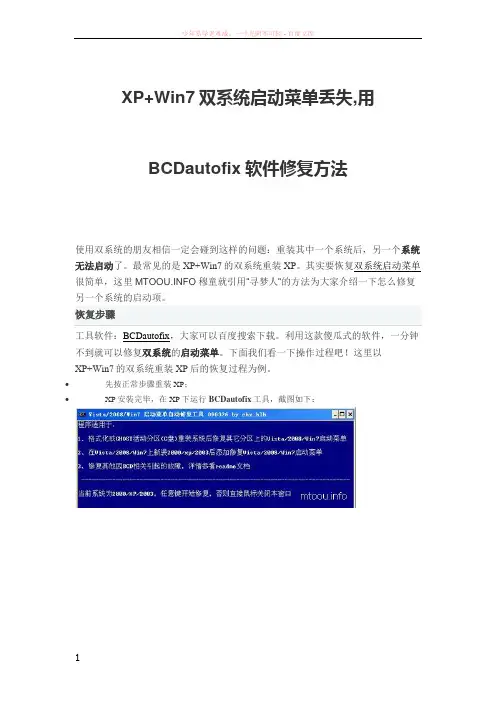
XP+Win7双系统启动菜单丢失,用
BCDautofix软件修复方法
使用双系统的朋友相信一定会碰到这样的问题:重装其中一个系统后,另一个系统无法启动了。
最常见的是XP+Win7的双系统重装XP。
其实要恢复双系统启动菜单很简单,这里穆童就引用”寻梦人”的方法为大家介绍一下怎么修复另一个系统的启动项。
恢复步骤
工具软件:BCDautofix,大家可以百度搜索下载。
利用这款傻瓜式的软件,一分钟不到就可以修复双系统的启动菜单。
下面我们看一下操作过程吧!这里以
XP+Win7的双系统重装XP后的恢复过程为例。
•先按正常步骤重装XP;
•XP安装完毕,在XP下运行BCDautofix工具,截图如下:
•按任意键开始检测Win7分区;
•修复完成,按任意健退出!
就这么简单!即可解决XP与Windows 7双系统重装了一个后另一个无法启动的问题。
修复完成后,重启我们就可以看到启动菜单了,这时的启动菜单第一项变成了Win7,第二项变成了Early Version of Windows,我们如果想修改菜单文字,可以手动在Win7下面改,非常简单,这里不多作介绍。
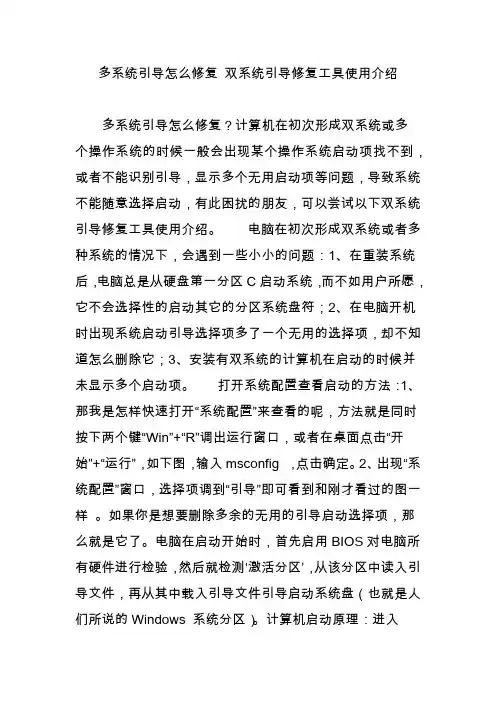
多系统引导怎么修复双系统引导修复工具使用介绍多系统引导怎么修复?计算机在初次形成双系统或多个操作系统的时候一般会出现某个操作系统启动项找不到,或者不能识别引导,显示多个无用启动项等问题,导致系统不能随意选择启动,有此困扰的朋友,可以尝试以下双系统引导修复工具使用介绍。
电脑在初次形成双系统或者多种系统的情况下,会遇到一些小小的问题:1、在重装系统后,电脑总是从硬盘第一分区C启动系统,而不如用户所愿,它不会选择性的启动其它的分区系统盘符;2、在电脑开机时出现系统启动引导选择项多了一个无用的选择项,却不知道怎么删除它;3、安装有双系统的计算机在启动的时候并未显示多个启动项。
打开系统配置查看启动的方法:1、那我是怎样快速打开“系统配置”来查看的呢,方法就是同时按下两个键“Win”+“R”调出运行窗口,或者在桌面点击“开始”+“运行”,如下图,输入msconfig ,点击确定。
2、出现“系统配置”窗口,选择项调到“引导”即可看到和刚才看过的图一样。
如果你是想要删除多余的无用的引导启动选择项,那么就是它了。
电脑在启动开始时,首先启用BIOS对电脑所有硬件进行检验,然后就检测‘激活分区’,从该分区中读入引导文件,再从其中载入引导文件引导启动系统盘(也就是人们所说的Windows 系统分区)。
计算机启动原理:进入BIOS→读取磁盘中的激活分区→读取引导文件→载入系统(启动系统)双系统引导修复工具使用介绍:下载安装NTBootAutofix 下载下载安装EasyBCD 下载以上二选一。
一、NTBootAutofix双系统引导修复工具使用方法:1、将下载好的NTBootAutofix系统启动自动修复工具,用管理员身份运行,点击“自动修复”提示成功后即可。
(如果显示一直不断刷新,按下任意键即可停止)。
2、重启系统即可看到修复成功的系统引导选择项。
3、最后一步,重启系统。
注意:说明一下我现在的Windows 8系统引导启动选择项是什么样的,现截图如下,我的电脑是经过重装系统的,Windows 7系统放在E盘中,只是系统引导启动选择项只有Windows 8,而Windows 7系统引导启动项不见了,所以,Windows 7就启动不了,现在,我要给大家看一下我是怎样添加的。
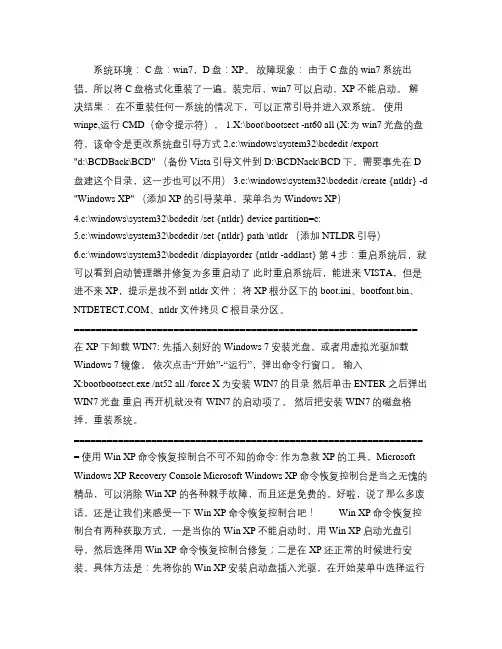
系统环境: C盘:win7,D盘:XP。
故障现象:由于C盘的win7系统出错,所以将C盘格式化重装了一遍。
装完后,win7可以启动,XP不能启动。
解决结果:在不重装任何一系统的情况下,可以正常引导并进入双系统。
使用winpe,运行CMD(命令提示符), 1.X:\boot\bootsect -nt60 all (X:为win7光盘的盘符,该命令是更改系统盘引导方式 2.c:\windows\system32\bcdedit /export"d:\BCDBack\BCD" (备份Vista引导文件到D:\BCDNack\BCD下,需要事先在D 盘建这个目录,这一步也可以不用) 3.c:\windows\system32\bcdedit /create {ntldr} -d "Windows XP" (添加XP的引导菜单,菜单名为Windows XP)4.c:\windows\system32\bcdedit /set {ntldr} device partition=c:5.c:\windows\system32\bcdedit /set {ntldr} path \ntldr (添加NTLDR引导)6.c:\windows\system32\bcdedit /displayorder {ntldr -addlast} 第4步:重启系统后,就可以看到启动管理器并修复为多重启动了此时重启系统后,能进来VISTA,但是进不来XP,提示是找不到 ntldr文件;将XP根分区下的boot.ini、bootfont.bin、、ntldr文件拷贝C根目录分区。
============================================================== 在XP下卸载WIN7: 先插入刻好的 Windows 7 安装光盘,或者用虚拟光驱加载Windows 7镜像。
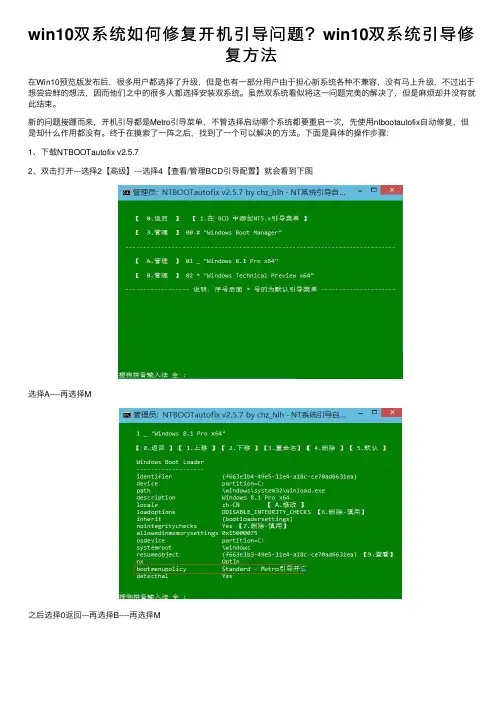
win10双系统如何修复开机引导问题?win10双系统引导修
复⽅法
在Win10预览版发布后,很多⽤户都选择了升级,但是也有⼀部分⽤户由于担⼼新系统各种不兼容,没有马上升级,不过出于想尝尝鲜的想法,因⽽他们之中的很多⼈都选择安装双系统。
虽然双系统看似将这⼀问题完美的解决了,但是⿇烦却并没有就此结束。
新的问题接踵⽽来,开机引导都是Metro引导菜单,不管选择启动哪个系统都要重启⼀次,先使⽤ntbootautofix⾃动修复,但是却什么作⽤都没有。
终于在摸索了⼀阵之后,找到了⼀个可以解决的⽅法。
下⾯是具体的操作步骤:
1、下载NTBOOTautofix v2.5.7
2、双击打开---选择2【⾼级】---选择4【查看/管理BCD引导配置】就会看到下图
选择A----再选择M
之后选择0返回---再选择B----再选择M
重启之后,你便会发现,你熟悉的那个引导界⾯⼜再次回来了。
注意:由于是个⼈摸索得出来的⽅法,因⽽⽆法确认这样修改之后的后果是什么,因此想要通过这种⽅法解决问题的⽤户们,需要慎重考虑,以免发⽣其他后果。
以上就是win10双系统如何修复开机引导问题?win10双系统引导修复⽅法的详细内容,更多关于win10修复开机引导的资料
请关注其它相关⽂章!。
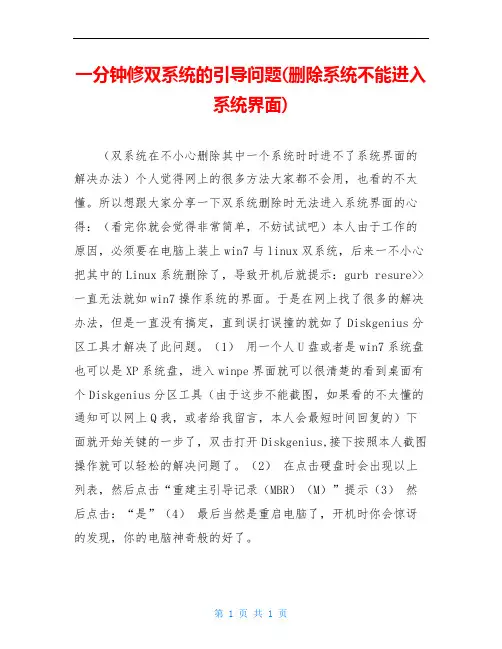
一分钟修双系统的引导问题(删除系统不能进入
系统界面)
(双系统在不小心删除其中一个系统时时进不了系统界面的解决办法)个人觉得网上的很多方法大家都不会用,也看的不太懂。
所以想跟大家分享一下双系统删除时无法进入系统界面的心得:(看完你就会觉得非常简单,不妨试试吧)本人由于工作的原因,必须要在电脑上装上win7与linux双系统,后来一不小心把其中的Linux系统删除了,导致开机后就提示:gurb resure>> 一直无法就如win7操作系统的界面。
于是在网上找了很多的解决办法,但是一直没有搞定,直到误打误撞的就如了Diskgenius分区工具才解决了此问题。
(1)用一个人U盘或者是win7系统盘也可以是XP系统盘,进入winpe界面就可以很清楚的看到桌面有个Diskgenius分区工具(由于这步不能截图,如果看的不太懂的通知可以网上Q我,或者给我留言,本人会最短时间回复的)下面就开始关键的一步了,双击打开Diskgenius,接下按照本人截图操作就可以轻松的解决问题了。
(2)在点击硬盘时会出现以上列表,然后点击“重建主引导记录(MBR)(M)”提示(3)然后点击:“是”(4)最后当然是重启电脑了,开机时你会惊讶的发现,你的电脑神奇般的好了。
同时本人也罗列一下网上的解决办法把,提供能够使用的人参考一下也是好的嘛!(1)当系统无法进入界面时,可以利用U 盘或者XP启动盘里的DOS工具进行修复。
(2)就如DOS界面,在命令提示符下输入:fidsk/mbr 应该就能解决问题了。
不行的话再进入第三步。
(3)在命令提示符下输入:bootrec/fixboot 提示操作完成,然后重启就可以了。
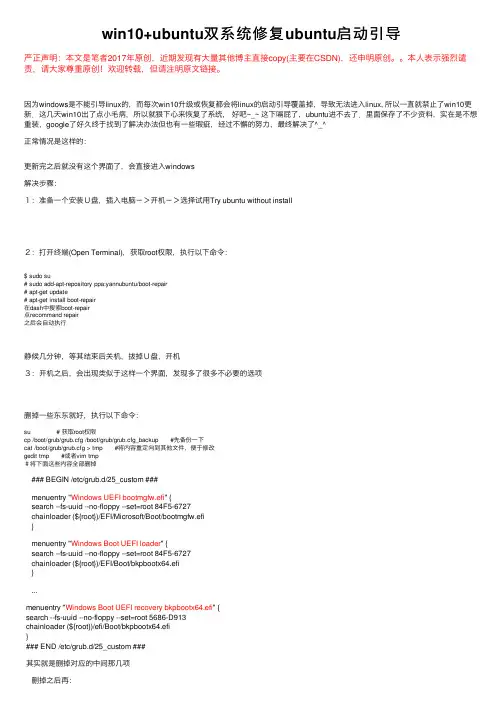
win10+ubuntu双系统修复ubuntu启动引导严正声明:本⽂是笔者2017年原创,近期发现有⼤量其他博主直接copy(主要在CSDN),还申明原创。
本⼈表⽰强烈谴责,请⼤家尊重原创!欢迎转载,但请注明原⽂链接。
因为windows是不能引导linux的,⽽每次win10升级或恢复都会将linux的启动引导覆盖掉,导致⽆法进⼊linux, 所以⼀直就禁⽌了win10更新.这⼏天win10出了点⼩⽑病,所以就狠下⼼来恢复了系统, 好吧~_~ 这下嗝屁了,ubuntu进不去了.⾥⾯保存了不少资料,实在是不想重装,google了好久终于找到了解决办法但也有⼀些瑕疵,经过不懈的努⼒,最终解决了^_^正常情况是这样的:更新完之后就没有这个界⾯了,会直接进⼊windows解决步骤:1:准备⼀个安装U盘,插⼊电脑->开机->选择试⽤Try ubuntu without install2:打开终端(Open Terminal),获取root权限,执⾏以下命令:$ sudo su# sudo add-apt-repository ppa:yannubuntu/boot-repair# apt-get update# apt-get install boot-repair在dash中搜索boot-repair点recommand repair之后会⾃动执⾏静候⼏分钟,等其结束后关机,拔掉U盘,开机3:开机之后,会出现类似于这样⼀个界⾯,发现多了很多不必要的选项删掉⼀些东东就好,执⾏以下命令:su # 获取root权限cp /boot/grub/grub.cfg /boot/grub/grub.cfg_backup #先备份⼀下cat /boot/grub/grub.cfg > tmp #将内容重定向到其他⽂件,便于修改gedit tmp #或者vim tmp#将下⾯这些内容全部删掉 ### BEGIN /etc/grub.d/25_custom ### menuentry "Windows UEFI bootmgfw.efi" { search --fs-uuid --no-floppy --set=root 84F5-6727 chainloader (${root})/EFI/Microsoft/Boot/bootmgfw.efi } menuentry "Windows Boot UEFI loader" { search --fs-uuid --no-floppy --set=root 84F5-6727 chainloader (${root})/EFI/Boot/bkpbootx64.efi } ...menuentry "Windows Boot UEFI recovery bkpbootx64.efi" {search --fs-uuid --no-floppy --set=root 5686-D913chainloader (${root})/efi/Boot/bkpbootx64.efi}### END /etc/grub.d/25_custom ###其实就是删掉对应的中间那⼏项 删掉之后再: cat tmp > /boot/grub/grub.cfg reboot4: ⼀切如初。
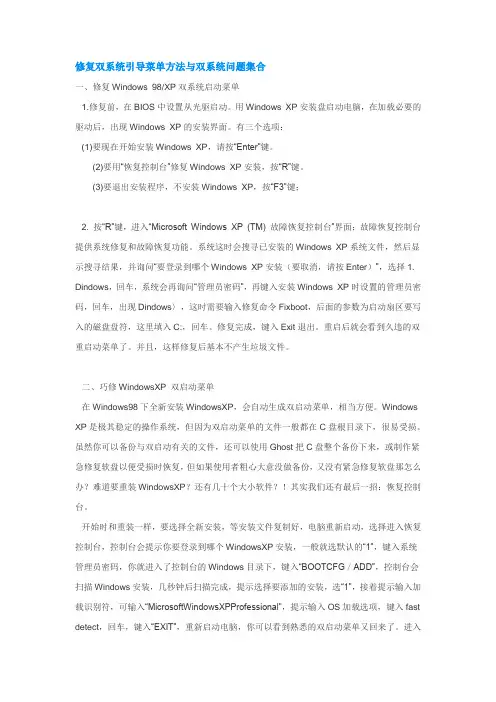
修复双系统引导菜单方法与双系统问题集合一、修复Windows 98/XP双系统启动菜单1.修复前,在BIOS中设置从光驱启动。
用Windows XP安装盘启动电脑,在加载必要的驱动后,出现Windows XP的安装界面。
有三个选项:(1)要现在开始安装Windows XP,请按“Enter”键。
(2)要用“恢复控制台”修复Windows XP安装,按“R”键。
(3)要退出安装程序,不安装Windows XP,按“F3”键;2. 按“R”键,进入“Microsoft Windows XP (TM) 故障恢复控制台”界面;故障恢复控制台提供系统修复和故障恢复功能。
系统这时会搜寻已安装的Windows XP系统文件,然后显示搜寻结果,并询问“要登录到哪个Windows XP安装(要取消,请按Enter)”,选择1. Dindows,回车,系统会再询问“管理员密码”,再键入安装Windows XP时设置的管理员密码,回车,出现Dindows〉,这时需要输入修复命令Fixboot,后面的参数为启动扇区要写入的磁盘盘符,这里填入C:,回车。
修复完成,键入Exit退出。
重启后就会看到久违的双重启动菜单了。
并且,这样修复后基本不产生垃圾文件。
二、巧修WindowsXP 双启动菜单在Windows98下全新安装WindowsXP,会自动生成双启动菜单,相当方便。
Windows XP是极其稳定的操作系统,但因为双启动菜单的文件一般都在C盘根目录下,很易受损。
虽然你可以备份与双启动有关的文件,还可以使用Ghost把C盘整个备份下来,或制作紧急修复软盘以便受损时恢复,但如果使用者粗心大意没做备份,又没有紧急修复软盘那怎么办?难道要重装WindowsXP?还有几十个大小软件?!其实我们还有最后一招:恢复控制台。
开始时和重装一样,要选择全新安装,等安装文件复制好,电脑重新启动,选择进入恢复控制台,控制台会提示你要登录到哪个WindowsXP安装,一般就选默认的“1”,键入系统管理员密码,你就进入了控制台的Windows目录下,键入“BOOTCFG/ADD”,控制台会扫描Windows安装,几秒钟后扫描完成,提示选择要添加的安装,选“1”,接着提示输入加载识别符,可输入“MicrosoftWindowsXPProfessional”,提示输入OS加载选项,键入fast detect,回车,键入“EXIT”,重新启动电脑,你可以看到熟悉的双启动菜单又回来了。
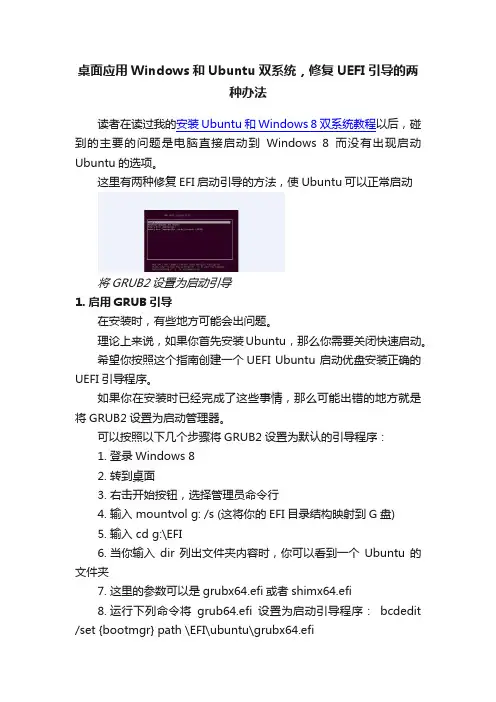
桌面应用Windows和Ubuntu双系统,修复UEFI引导的两种办法读者在读过我的安装Ubuntu和Windows 8双系统教程以后,碰到的主要的问题是电脑直接启动到Windows 8而没有出现启动Ubuntu的选项。
这里有两种修复EFI启动引导的方法,使Ubuntu可以正常启动将GRUB2设置为启动引导1. 启用GRUB引导在安装时,有些地方可能会出问题。
理论上来说,如果你首先安装Ubuntu,那么你需要关闭快速启动。
希望你按照这个指南创建一个UEFI Ubuntu 启动优盘安装正确的UEFI引导程序。
如果你在安装时已经完成了这些事情,那么可能出错的地方就是将GRUB2设置为启动管理器。
可以按照以下几个步骤将GRUB2设置为默认的引导程序:1.登录Windows 82.转到桌面3.右击开始按钮,选择管理员命令行4.输入 mountvol g: /s (这将你的EFI目录结构映射到G盘)5.输入 cd g:\EFI6.当你输入dir 列出文件夹内容时,你可以看到一个Ubuntu的文件夹7.这里的参数可以是grubx64.efi或者shimx64.efi8.运行下列命令将grub64.efi设置为启动引导程序:bcdedit /set {bootmgr} path \EFI\ubuntu\grubx64.efi9.重启你的电脑10.你将会看到一个包含Ubuntu和Windows选项的GRUB菜单11.如果你的电脑仍然直接启动到Windows,重复步骤1到7,但是这次输入:bcdedit /set {bootmgr} path \EFI\ubuntu\shimx64.efi12.重启你的电脑这里你做的事情就是登录Windows管理员命令行,将EFI引导区映射到磁盘上,来查看Ubuntu的引导程序是否安装成功,然后选择grubx64.efi或者shimx64.efi作为引导程序。
那么grubx64.efi和shimx64.efi有什么区别呢?在安全启动(serureboot)关闭的情况下,你可以使用grubx64.efi。
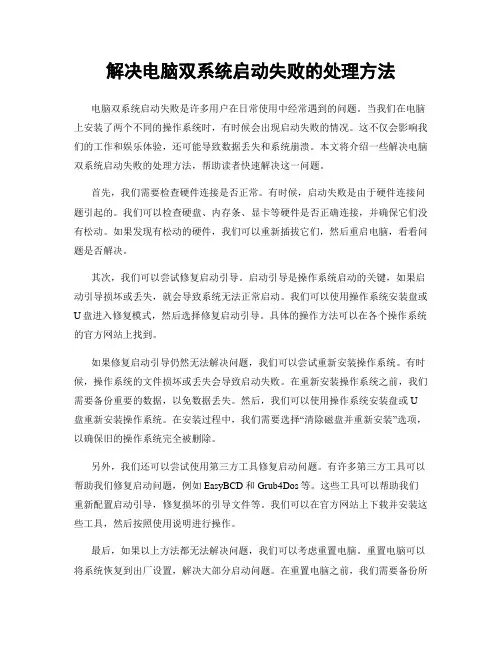
解决电脑双系统启动失败的处理方法电脑双系统启动失败是许多用户在日常使用中经常遇到的问题。
当我们在电脑上安装了两个不同的操作系统时,有时候会出现启动失败的情况。
这不仅会影响我们的工作和娱乐体验,还可能导致数据丢失和系统崩溃。
本文将介绍一些解决电脑双系统启动失败的处理方法,帮助读者快速解决这一问题。
首先,我们需要检查硬件连接是否正常。
有时候,启动失败是由于硬件连接问题引起的。
我们可以检查硬盘、内存条、显卡等硬件是否正确连接,并确保它们没有松动。
如果发现有松动的硬件,我们可以重新插拔它们,然后重启电脑,看看问题是否解决。
其次,我们可以尝试修复启动引导。
启动引导是操作系统启动的关键,如果启动引导损坏或丢失,就会导致系统无法正常启动。
我们可以使用操作系统安装盘或U盘进入修复模式,然后选择修复启动引导。
具体的操作方法可以在各个操作系统的官方网站上找到。
如果修复启动引导仍然无法解决问题,我们可以尝试重新安装操作系统。
有时候,操作系统的文件损坏或丢失会导致启动失败。
在重新安装操作系统之前,我们需要备份重要的数据,以免数据丢失。
然后,我们可以使用操作系统安装盘或U 盘重新安装操作系统。
在安装过程中,我们需要选择“清除磁盘并重新安装”选项,以确保旧的操作系统完全被删除。
另外,我们还可以尝试使用第三方工具修复启动问题。
有许多第三方工具可以帮助我们修复启动问题,例如EasyBCD和Grub4Dos等。
这些工具可以帮助我们重新配置启动引导,修复损坏的引导文件等。
我们可以在官方网站上下载并安装这些工具,然后按照使用说明进行操作。
最后,如果以上方法都无法解决问题,我们可以考虑重置电脑。
重置电脑可以将系统恢复到出厂设置,解决大部分启动问题。
在重置电脑之前,我们需要备份所有的重要数据,以免丢失。
然后,我们可以在操作系统设置中找到“恢复”选项,选择重置电脑。
在重置过程中,我们需要选择“完全清除磁盘并重新安装”选项,以确保系统完全被重置。
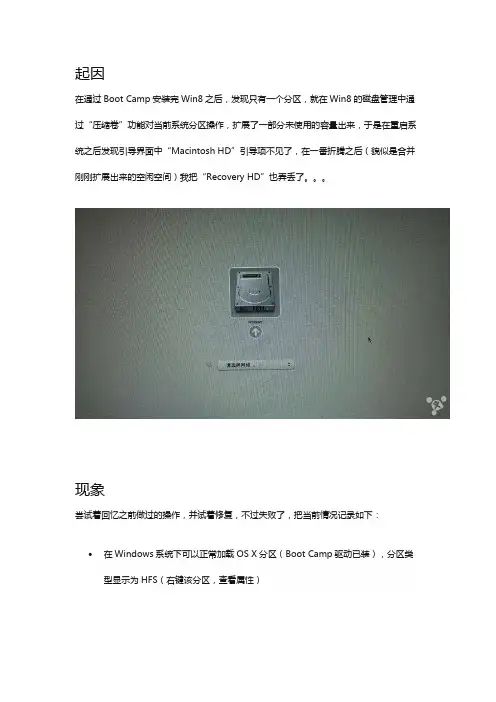
起因在通过Boot Camp安装完Win8之后,发现只有一个分区,就在Win8的磁盘管理中通过“压缩卷”功能对当前系统分区操作,扩展了一部分未使用的容量出来,于是在重启系统之后发现引导界面中“Macintosh HD”引导项不见了,在一番折腾之后(貌似是合并刚刚扩展出来的空闲空间)我把“Recovery HD”也弄丢了。
现象尝试着回忆之前做过的操作,并试着修复,不过失败了,把当前情况记录如下:在Windows系统下可以正常加载OS X分区(Boot Camp驱动已装),分区类型显示为HFS(右键该分区,查看属性)∙在第一次重启时仍可看到“Recovery HD”,进入“Recovery HD”后,OS X 分区显示为:disk0s2,分区类型显示为:“MS-DOS”(也或许是“MS-FAT”之类,此部分为回忆,细节已忘)分析既然分区内数据都在,并且在Recovery环境下显示的分区类型有误,猜想可能跟分区表/写得太好了,解答了我以下几个问题:∙磁盘分区表目前主要有两种:MBR 与GPT,并且把GPT 的结构大概读了下∙OS X 的磁盘分区结构∙Mac 引导系统的过程∙如果同时存在MBR与GUID,那么EFI会读取哪个分区表?(既混合分区,帖子里有细说)于是我决定记录下这个问题,自己的思考以及最后如何解决问题的,并分享出来。
在了解了帖子中的大部分概念后,这个情况就感觉清楚多了,那么我需要解决这几个问题:1.如何确定磁盘所使用的分区表类型(MBR or GPT)2.如何查看某个分区的GUID(是否是OS X分区的GUID变更导致引导时找不到此系统)3.如何更改分区类型ID(如果是,那么我需要重新设置这个分区ID)对于以上几个问题,简单回答如下:1.Win8磁盘管理或者第三方工具DiskGenius都可以查看(具体为:如果显示“转换成MBR 磁盘”,那么该磁盘必然使用的是GPT)2.DiskGenius 可以查看3.DiskGenius 无法更改GPT格式磁盘的分区ID,需要使用Win8自带命令行程序:`diskpart`解决基础数据分区的GUID,需要更改为:48465300-0000-11AA-AA11-00306543ECAC(HFS)然后是通过`diskpart`命令更改GUID,我先是直接在Win8系统下操作,因为分区已被Win8挂载,尽管我也加了“override”选项,依旧是失败。
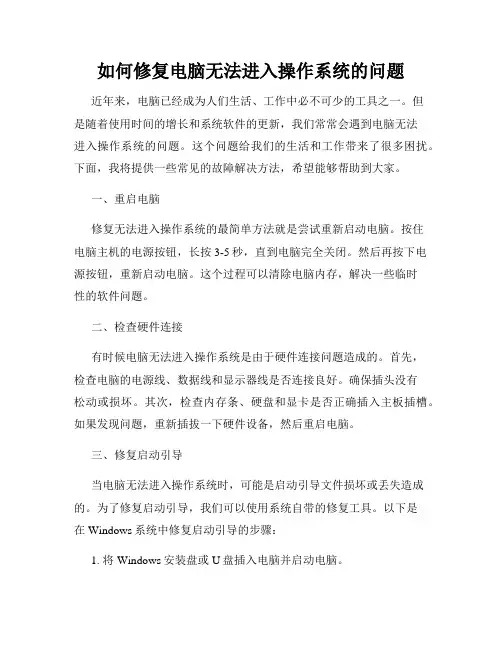
如何修复电脑无法进入操作系统的问题近年来,电脑已经成为人们生活、工作中必不可少的工具之一。
但是随着使用时间的增长和系统软件的更新,我们常常会遇到电脑无法进入操作系统的问题。
这个问题给我们的生活和工作带来了很多困扰。
下面,我将提供一些常见的故障解决方法,希望能够帮助到大家。
一、重启电脑修复无法进入操作系统的最简单方法就是尝试重新启动电脑。
按住电脑主机的电源按钮,长按3-5秒,直到电脑完全关闭。
然后再按下电源按钮,重新启动电脑。
这个过程可以清除电脑内存,解决一些临时性的软件问题。
二、检查硬件连接有时候电脑无法进入操作系统是由于硬件连接问题造成的。
首先,检查电脑的电源线、数据线和显示器线是否连接良好。
确保插头没有松动或损坏。
其次,检查内存条、硬盘和显卡是否正确插入主板插槽。
如果发现问题,重新插拔一下硬件设备,然后重启电脑。
三、修复启动引导当电脑无法进入操作系统时,可能是启动引导文件损坏或丢失造成的。
为了修复启动引导,我们可以使用系统自带的修复工具。
以下是在Windows系统中修复启动引导的步骤:1. 将Windows安装盘或U盘插入电脑并启动电脑。
2. 在安装界面中选择“修复您的计算机”。
3. 选择“疑难解答”>“高级选项”>“命令提示符”。
4. 在命令提示符下输入以下命令:bootrec.exe /fixmbrbootrec.exe /fixbootbootrec.exe /scanosbootrec.exe /rebuildbcd5. 依次执行上述命令后,重新启动电脑,检查问题是否解决。
四、重新安装操作系统如果以上方法都无法解决无法进入操作系统的问题,有可能是操作系统文件损坏严重,此时我们需要重新安装操作系统。
在重新安装之前,请务必备份重要的文件和数据。
以下是重新安装Windows操作系统的步骤:1. 使用Windows安装盘或U盘启动电脑。
2. 在安装界面中选择“安装”。
3. 按照安装向导的提示,选择适当的选项,直到到达“选择安装类型”界面。
Win10 win7双系统引导修复方法!
win10作为最新版的系统,有很多人使用,win7作为最流行的系统,使用最是频繁,很多网友使用双系统,但是会发现装完win10之后无法引导win7,这里u大师u盘教大家如何修复win7引导!
最近小编碰到好几个装win10和win7双系统的朋友出现无法引导问题,装完win10之后,修复win7的引导会提示失败,如下图:
修复方法,我们换一个修复工具修复就可以了,使用easybcd手动将我们的win7添加到引导中就可以修复了!
打开easyboot软件,选择添加新条目,选择windows7,选择我们win7所在的盘符,然后添加就可以了。
添加完成之后,我们重启就可以看到win7和win10的选项了,选择自己想要进入的系统,就可以正常使用了。
linux中系统引导过程各类问题的修复方法Linux中系统引导过程中可能出现各种问题,例如系统无法引导、GRUB引导错误、内核崩溃等问题。
下面将介绍一些常见问题的修复方法。
1.系统无法引导:-检查硬盘是否正常连接,并确认引导设备顺序是否正确。
-使用Linux安装光盘或U盘启动,进入系统恢复模式修复或重新安装引导器。
-检查引导分区是否被删除或损坏,使用修复工具如Boot-Repair 修复引导。
2. GRUB引导错误:-如果无法进入GRUB引导菜单,可以尝试按下Shift或Esc键来强制显示菜单。
-如果GRUB遇到错误,可以编辑引导菜单,在GRUB启动界面按下‘e’进入编辑模式,修改GRUB配置文件。
-如果需要重新安装GRUB,可以使用Live CD或USB启动,在终端中使用chroot命令登录并重新安装GRUB。
3.内核崩溃:-内核崩溃可能是硬件驱动或内核模块问题导致的,可以尝试在GRUB引导菜单中选择不同的内核版本启动。
-如果内核崩溃导致系统无法启动,可以使用Live CD或USB启动,进入恢复模式,使用命令行工具修复或重新安装内核。
-使用系统日志工具如dmesg、journalctl查看详细的错误信息,并尝试解决相关问题。
4.文件系统损坏:-使用fsck命令检查和修复文件系统错误。
例如,使用“sudofsck /dev/sda1”检查/dev/sda1分区。
-如果文件系统无法修复,可以尝试使用备份的superblock进行修复,例如使用“sudo fsck -b superblock /dev/sda1”命令。
-如果文件系统损坏较为严重,可以考虑使用Live CD或USB启动,使用工具如TestDisk进行文件系统恢复。
5.引导设备更改:-如果更换硬盘或更改分区表,可能需要更新引导设备。
-可以使用Live CD或USB启动,在终端中使用chroot命令登录并更新引导设备配置。
-使用“sudo grub-install /dev/sda”命令重新安装GRUB到新的硬盘。
双系统问题集合一、修复Windows 98/XP双系统启动菜单1.修复前,在BIOS中设置从光驱启动。
用Windows XP安装盘启动电脑,在加载必要的驱动后,出现Windows XP的安装界面。
有三个选项:(1)要现在开始安装Windows XP,请按“Enter”键。
(2)要用“恢复控制台”修复Windows XP安装,按“R”键。
(3)要退出安装程序,不安装Windows XP,按“F3”键;2. 按“R”键,进入“Microsoft Wind ows XP (TM) 故障恢复控制台”界面;故障恢复控制台提供系统修复和故障恢复功能。
系统这时会搜寻已安装的Windows XP系统文件,然后显示搜寻结果,并询问“要登录到哪个Windows XP安装(要取消,请按Enter)”,选择1. D:Windows,回车,系统会再询问“管理员密码”,再键入安装Windows XP时设置的管理员密码,回车,出现D:Windows〉,这时需要输入修复命令Fixboot,后面的参数为启动扇区要写入的磁盘盘符,这里填入C:,回车。
修复完成,键入Exit退出。
重启后就会看到久违的双重启动菜单了。
并且,这样修复后基本不产生垃圾文件。
二、巧修WindowsXP 双启动菜单在Windows98下全新安装WindowsXP,会自动生成双启动菜单,相当方便。
WindowsXP是极其稳定的操作系统,但因为双启动菜单的文件一般都在C盘根目录下,很易受损。
虽然你可以备份与双启动有关的文件,还可以使用Ghost把C盘整个备份下来,或制作紧急修复软盘以便受损时恢复,但如果使用者粗心大意没做备份,又没有紧急修复软盘那怎么办?难道要重装WindowsXP?还有几十个大小软件?!其实我们还有最后一招:恢复控制台。
开始时和重装一样,要选择全新安装,等安装文件复制好,电脑重新启动,选择进入恢复控制台,控制台会提示你要登录到哪个WindowsXP安装,一般就选默认的“1”,键入系统管理员密码,你就进入了控制台的Windows目录下,键入“BOOTCFG/ADD”,控制台会扫描Windows安装,几秒钟后扫描完成,提示选择要添加的安装,选“1”,接着提示输入加载识别符,可输入“MicrosoftWindowsXPProfessional”,提示输入OS加载选项,键入fastdetect,回车,键入“EXIT”,重新启动电脑,你可以看到熟悉的双启动菜单又回来了。
windows和linux(ubuntu)这两种系统各有千秋,功能都很强大,所以有些用户在每个都割舍不下的情况下安装windows和linux(ubuntu)双系统,但是双系统如果有一个遭到破坏,引导修复很麻烦,经过几次尝试经验,大致总结了以下的恢复方法:第一种情况:在windows下破坏了linux,比如删除了linux分区效果:开机进入grub,等待输入参数解决办法:手动输入引导参数可以正常进入windows,但很麻烦,最好的办法是重置mbr。
1.找到一张带命令行修复的window系统,光盘启动,进入加载。
2.选择命令行修复(按R),如果没有类似这个的选项,那么就是这张盘不支持。
3.进行后,会列出硬盘里安装的windows系统,一般只有一个,前面标号是1.输入标号按回车选择要修复的系统。
4.输入fixmbr,回车,会提示确认,输入y,回车,提示成功。
5.重启即可,这个时间只有一个windows系统了,linux已经破坏不存在。
第二种情况:重新安装windows系统,linux系统不能引导。
(重新安装linux,不会破坏引导,而且linux比较稳定,我一般不重装,有问题修复即可)效果:没有linux启动选项,但有linux那个分区(磁盘管理里能看,我的电脑看不到)解决办法:1.找到一张带livecd的linux安装盘,光盘启动,进行livecd2.进行终端,输入sudosu进行root权限3.fdisk-l列出分区情况,找到linux分区,比如是/dev/sda84.新建一个文件夹,比如是/mnt/linux挂载linux分区mount/dev/sda8//mnt/linux只是举例,具体参数根据情况定5.安装gurbgrub-install–root-directory=/mnt/linux/dev/sda"/mnt/linux"是挂载的文件夹,/dev/sda是硬盘,都要根据实际情况而定。
一分钟修复双系统删除系统时无法进入界面的引导
(双系统在不小心删除其中一个系统时时进不了系统界面的解决办法)
个人觉得网上的很多方法大家都不会用,也看的不太懂。
所以想跟大家分享一下双系统删除时无法进入系统界面的心得:(看完你就会觉得非常简单,不妨试试吧)
本人由于工作的原因,必须要在电脑上装上win7与linux双系统,后来一不小心把其中的Linux系统删除了,导致开机后就提示:gurb resure>> 一直无法就如win7操作系统的界面。
于是在网上找了很多的解决办法,但是一直没有搞定,直到误打误撞的就如了Diskgenius分区工具才解决了此问题。
(1)用一个人U盘或者是win7系统盘也可以是XP系统盘,进入winpe界面就可以很清楚的看到桌面有个Diskgenius分区工具(由于这步不能截图,如果看的不太懂的通知可以网上Q我,或者给我留言,本人会最短时间回复的)
下面就开始关键的一步了,双击打开Diskgenius,接下按照本人截图操作就可以轻松的解决问题了。
(2)在点击硬盘时会出现以上列表,然后点击“重建主引导记录(MBR)(M)”提示
(3)然后点击:“是”
(4)最后当然是重启电脑了,开机时你会惊讶的发现,你的电脑神奇般的好了。
同时本人也罗列一下网上的解决办法把,提供能够使用的人参考一下也是好的嘛!
(1)当系统无法进入界面时,可以利用U盘或者XP启动盘里的DOS工具进行修复。
(2)就如DOS界面,在命令提示符下输入:fidsk/mbr 应该就能解决问题了。
不行的话再进入第三步。
(3)在命令提示符下输入:bootrec/fixboot 提示操作完成,然后重启就可以了。